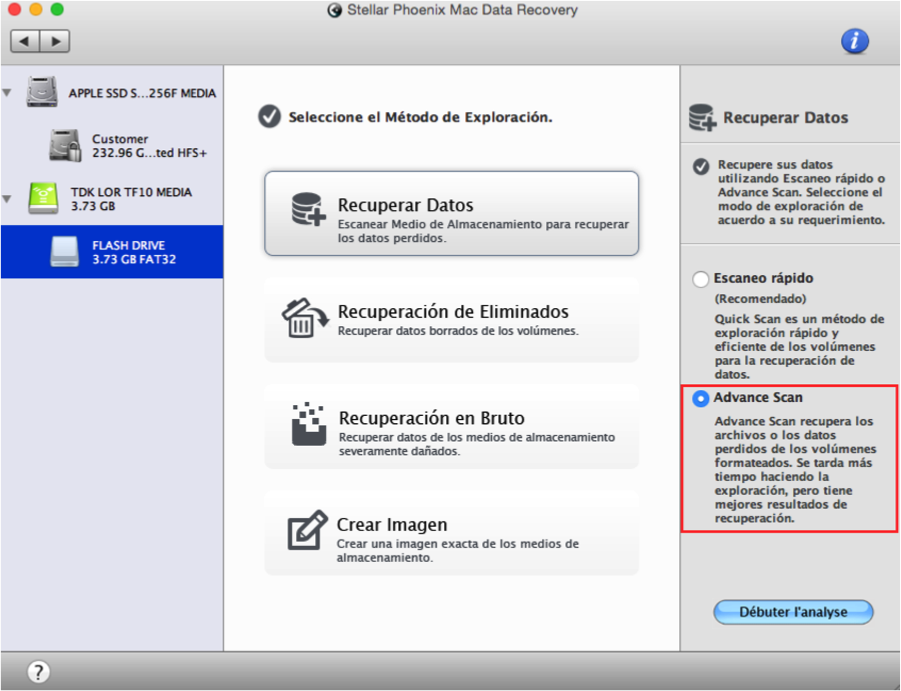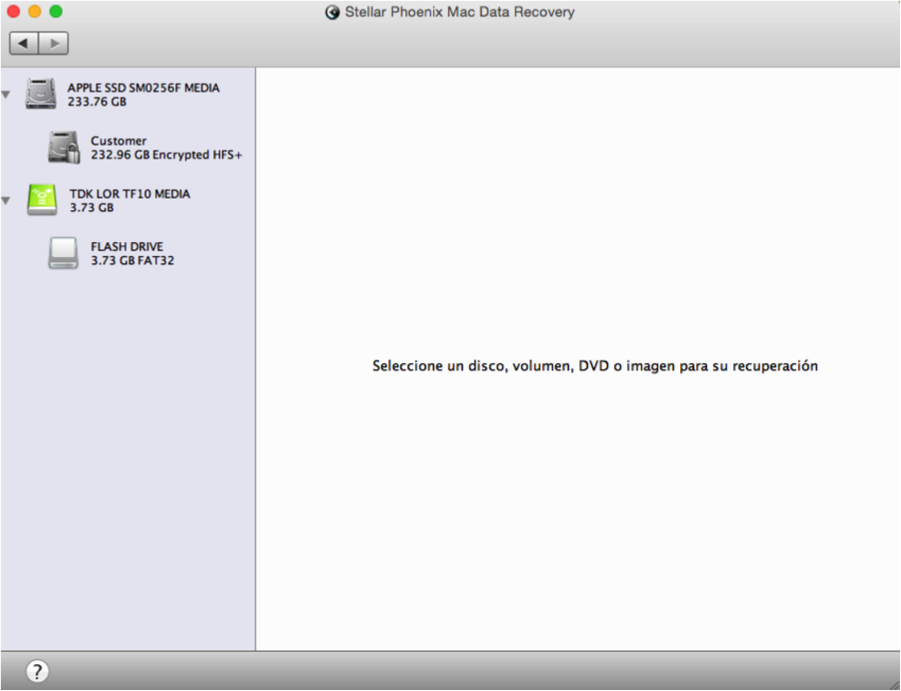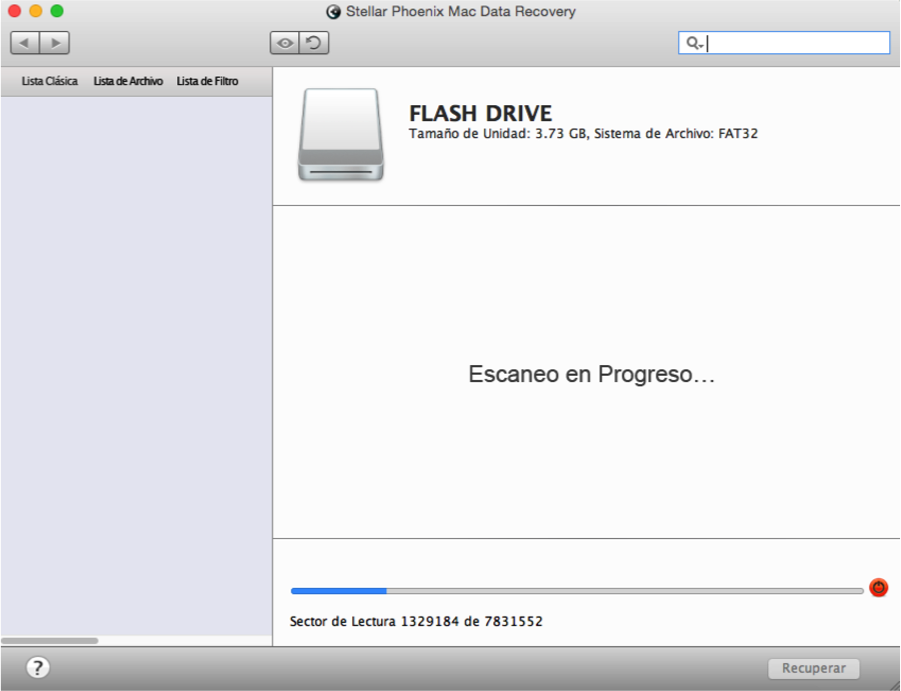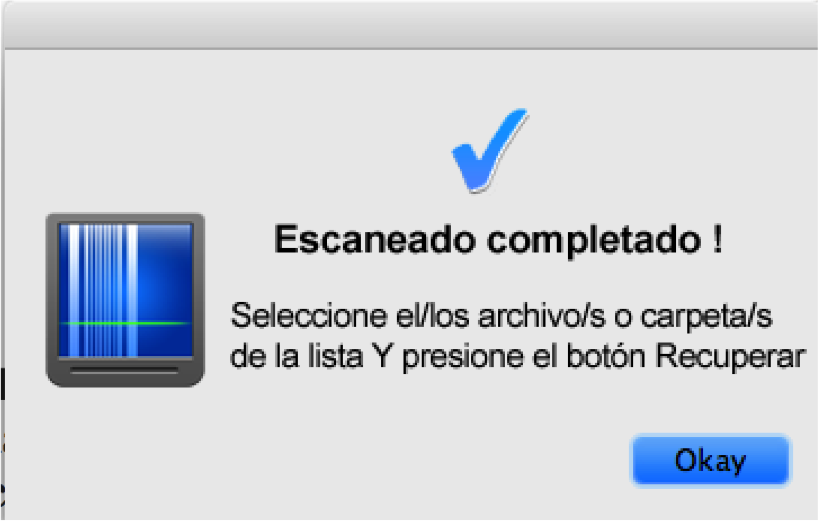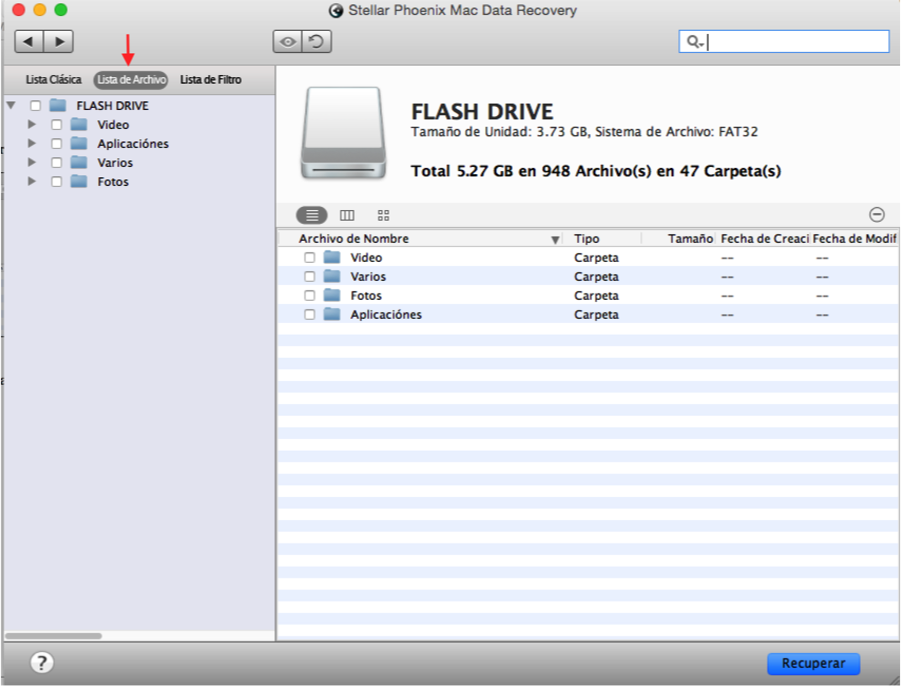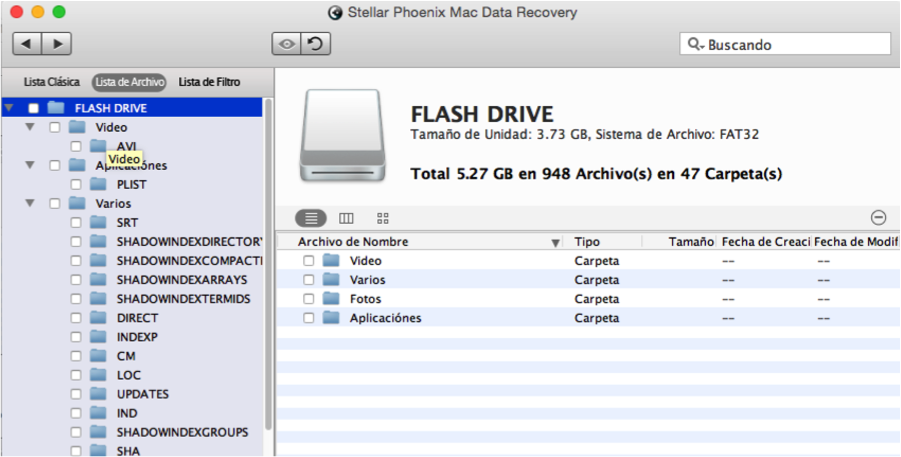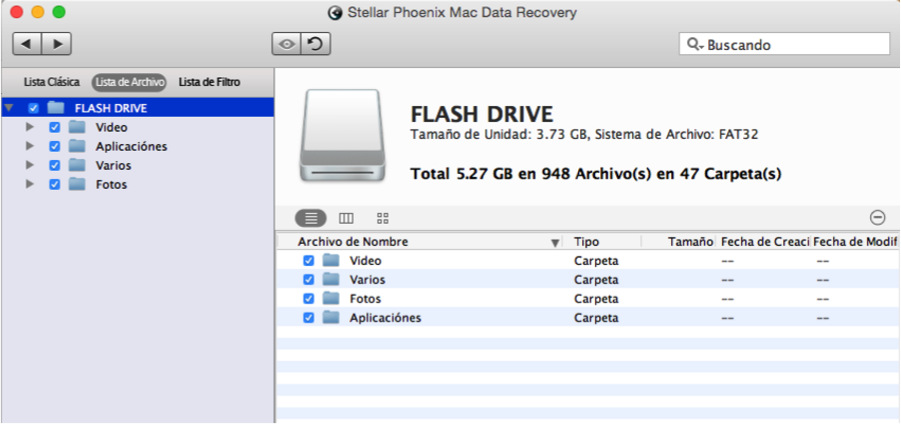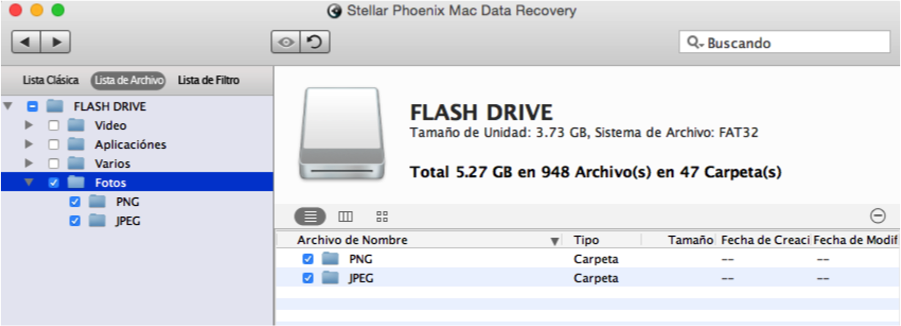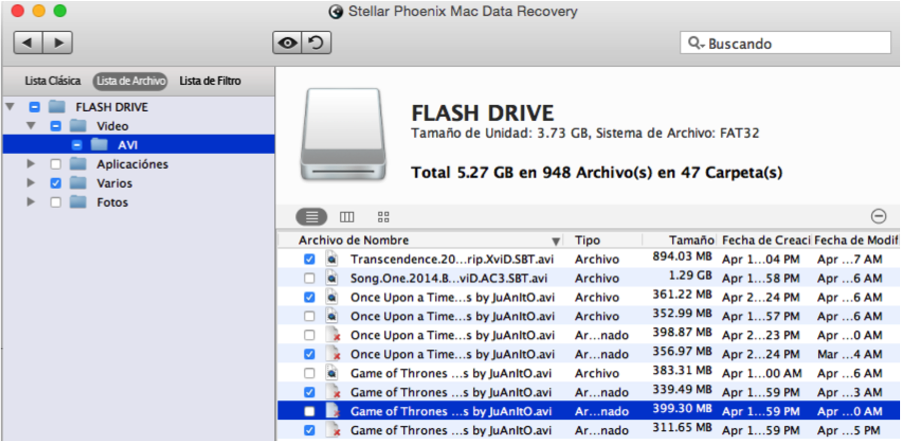Recuperar Flash Drive Mac
Un flash drive (memoria USB) puede sufrir problemas por numerables razones, siendo la más común la eliminación accidental o corrupción debido a la desconexión indebidamente de su equipo. Un flash drive es útil, aunque también fácil perder o borrar datos y sufrir corrupción de archivos. Si recientemente ha perdido algo importante como resultado de uno de los siguientes acontecimientos inesperados, Stellar Phoenix Mac Data Recovery puede ayudarle a recuperarlo fácilmente:
- Corrupción de Archivos
- Datos Perdidos
- Eliminación Accidental
- Pérdida Debido al Formato
Los Flash drive experimentan pérdida de datos cuando se expulsan indebidamente de una computadora, o cuando están en uso durante un corte de luz, o han sido manipulados inapropiadamente. Lo único que necesita recordar es que la información es completamente recuperable, siempre y cuando se puede conectar el flash drive a un Mac y use una herramienta de recuperación de confianza. Stellar Phoenix Mac Data Recovery hace que el proceso de recuperar todo de un flash drive sea bastante sencillo, siempre que no haya sido sobrescrito.
¿Cómo los datos pueden ser sobrescritos? Cuando agregue o realice cambios en los archivos de un flash drive, esta nueva información esencialmente sobrescribe los datos antiguos. No hay ningún orden específico en cuanto a qué datos se sobrescriben. Cuando se guarda un archivo nuevo o cambios en un flash drive, el sistema operativo utiliza esta información para determinar dónde se deben guardar los datos. Así que cada cambio en una flash drive es un riesgo potencial de pérdida total debido a la sobrescritura de los datos. Lo que necesita es una utilidad de confianza capaz de completar un profundo análisis para asegurar que toda la información disponible se recupera. Al usar la utilidad de Stellar Phoenix para recuperar los datos de un flash drive en un Mac, se le proporciona una interfaz sencilla para recuperar archivos individuales o múltiples.
¿Cómo Recuperar Datos de un Flash Drive?
Paso 1 Para recuperar datos en flash drive, primero instale Stellar Phoenix Mac Data Recovery en su equipo y luego conecte el flash drive. Elija Recuperar Datos en la pantalla principal para seleccionar un modo de recuperación de datos.
La utilidad se abrirá automáticamente en una nueva pantalla que por defecto es la Pestaña Recuperación Unidad. En esta pestaña, seleccione Recuperar Datos/Advance Scan.
Este modo de recuperación hará un profundo análisis de su flash drive para localizar todos los archivos posibles para recuperar, ya sea debido a la eliminación u otro evento. Tenga en cuenta que puede que no todos los datos sean recuperables; Sin embargo, este modo encontrará todos los archivos posibles en la mayoría de los casos.
Paso 2: Antes de poder restaurar los datos, la utilidad primero debe analizar el flash drive para localizar los archivos disponibles. Tenga en cuenta que el flash drive debe estar conectado a la computadora para que aparezca como una selección en la utilidad.
En muchos casos, no tendrá nombre y tendrá que hacer clic en Sin Nombre. Si el flash drive tiene nombre, asegúrese de seleccionar esa opción durante este paso. Cuando haya terminado, haga clic en Analizar en la esquina inferior derecha para continuar:
Durante el análisis, aparecerá esta ventana en pantalla:
Cuando haya terminado, haga clic en Okay en el mensaje de confirmación para cerrarlo y comenzar la seleccionando elementos para la recuperación.
Paso 3: Haga clic en la Lista de Archivo para ver los resultados por tipo de archivo en lugar de ubicación de guardar. Cada directorio tendrá una casilla junto a su nombre y una flecha para mostrar que se puede desplegar cuando existen carpetas adicionales en la vista de árbol.
Si despliegue varias carpetas en el lado izquierdo, la pantalla parecerá similar a la imagen que ve a continuación:
Haga clic en Sin Nombre o en el nombre de su flash drive para restaurar cada archivo encontrado por la utilidad.
Haga clic en cualquier casilla junto a un tipo de archivo como fotos y automáticamente selecciona todos los archivos en esa carpeta para la recuperación.
También puede seleccionar un formato específico como PDF o MP3 para restaurar. Para ello, despliegue la vista de árbol de modo que vea una lista de formatos para un tipo de archivo como Documentos o Fotos. Luego marque la casilla junto a cada formato deseado ya sea en el lado izquierdo o derecho de la pantalla.
Si desea restaurar un archivo específico o varios archivos específicos de un flash drive, marque el formato deseado y luego marque cada casilla individual en el lado derecho de la pantalla de la aplicación. En este ejemplo hemos seleccionado cuatro archivos individuales para la recuperación.
Puede seleccionar cualquier combinación de archivos, tipos y formatos para recuperar de un flash drive. A continuación, haga clic el Botón Recuperar para terminar la recuperación de datos del flash drive.
Paso 4: Los elementos seleccionados para la recuperación se guardan en una carpeta etiquetada como Raíz. Para poder terminar este proceso debe seleccionar un directorio dónde guardar esta carpeta y haga clic en Seleccionar.
Recuperación de datos de un Flash Drive no tiene por qué tomar mucho tiempo o ser imposible de completar. Con Stellar Phoenix Mac Data Recovery, sólo tiene que completar los siguientes pasos:
- Conecte el Flash Drive.
- Elija una Opción de Recuperación.
- Analice el Flash Drive Externo.
- Seleccione los Archivos Deseados.
- Complete el proceso de Recuperación.
En poco tiempo, puede recuperar uno o todos los archivos de cualquier flash drive directamente a su Mac. Stellar Phoenix Mac Data Recovery ofrece una simple elección para la recuperación de datos de un flash drive.